windows7重装后无法连接无线网络 Windows7无法连接到无线网络的解决办法
更新时间:2023-09-25 15:57:22作者:xiaoliu
Windows7重装后无法连接无线网络,是一个令人困扰的问题,无线网络在现代生活中已经成为了必不可少的一部分,而当我们重新安装Windows7系统后,却发现无法连接到无线网络,这无疑给我们的生活和工作带来了不便。幸运的是针对这个问题,我们可以采取一些解决办法来恢复无线网络的连接。本文将为大家介绍一些解决方法,帮助大家解决Windows7无法连接到无线网络的问题。
方法如下:
1、右键【计算机图标】-【管理】。
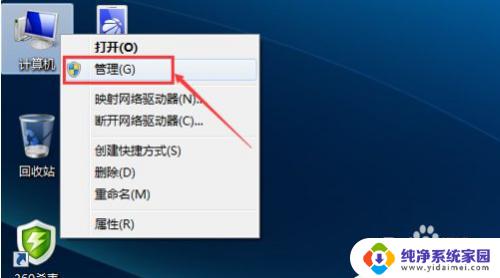
2.在计算机管理界面,点击【服务和应用程序】。再点击下列的【服务】选项。

3、在服务列表中找到【WLAN AutoConfig无线网络服务】,点击该服务。在左上角点击【重新启动此服务】。
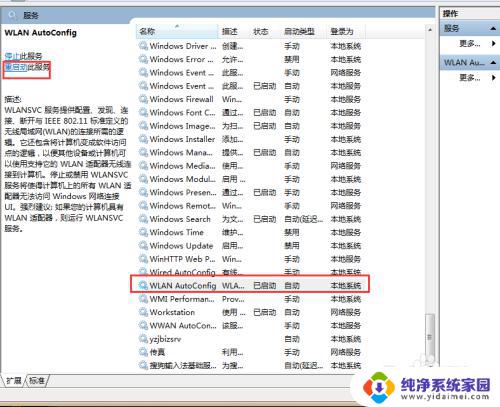
4、接着WLAN AutoConfig无线网络服务就会重新启动了。

5、无线网络服务重新启动后,Windows7就可以连接网络了。
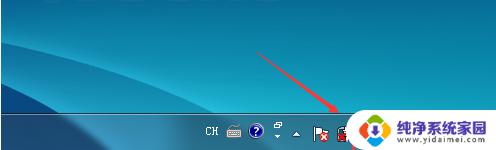
以上是关于在重装Windows7后无法连接无线网络的全部内容,如果您遇到了类似的问题,可以参考本文中的步骤进行修复,希望本文能够对您有所帮助。
windows7重装后无法连接无线网络 Windows7无法连接到无线网络的解决办法相关教程
- 重新安装系统后无线网络无法连接 重装系统后无法连接无线网怎么设置
- 重装win7系统无法连接网络 重装win7系统后无法上网怎么办
- 安装完windows7连不上网 重装Windows7系统后无法上网怎么解决
- windows7无法连接网络 电脑安装win7系统后无法使用网卡的解决方法
- win7系统连不了网络 电脑安装win7系统后无法连接到无线网络怎么办
- win7系统重装后无法连接网络 重装win7系统后无法上网怎么解决
- win10 驱动都安装好了 无任何连接怎么办 重装系统后无法连接到网络怎么办
- win10系统装好没有网络 重装Win10后无法连接WiFi怎么办
- windows7重装后无法启动 Win7系统重装后蓝屏无法开机怎么解决
- 笔记本重装后连不上网 XP系统重装后无法上网解决方法
- win10怎么制作pe启动盘 如何制作win10PE启动盘
- win2012设置虚拟机 VMware虚拟机装系统教程
- win7安装系统后安装软件乱码蓝屏 win7系统安装软件中文乱码怎么办
- hp打印机扫描怎么安装 惠普打印机怎么连接电脑安装扫描软件
- 如何将win10安装win7 Win10下如何安装Win7双系统步骤
- 电脑上安装打印机驱动怎么安装 打印机驱动程序安装步骤